Установка приложения
Установку Kaspersky Endpoint Security из командной строки можно выполнить в одном из следующих режимов:
- В интерактивном режиме с помощью мастера установки приложения.
- В тихом режиме. После запуска установки в тихом режиме ваше участие в процессе установки не требуется. Для установки приложения в тихом режиме используйте ключи
/sи/qn.Перед установкой приложения в тихом режиме откройте и прочитайте Лицензионное соглашение и текст Политики конфиденциальности. Лицензионное соглашение и текст Политики конфиденциальности входят в комплект поставки Kaspersky Endpoint Security. Приступайте к установке приложения, только если вы полностью прочитали, понимаете и принимаете положения и условия Лицензионного соглашения, если вы понимаете и соглашаетесь, что ваши данные будут обрабатываться и пересылаться (в том числе в третьи страны), согласно Политике конфиденциальности, если вы полностью прочитали и понимаете Политику конфиденциальности. Если вы не принимаете положения и условия Лицензионного соглашения и Политику конфиденциальности, не устанавливайте и не используйте Kaspersky Endpoint Security.
Вы можете просмотреть список команд для установки приложения с помощью команды /h. Чтобы получить справку по синтаксису команды установки, введите setup_kes.exe /h. В результате инсталлятор покажет окно с описанием параметров команды (см. рис. ниже).
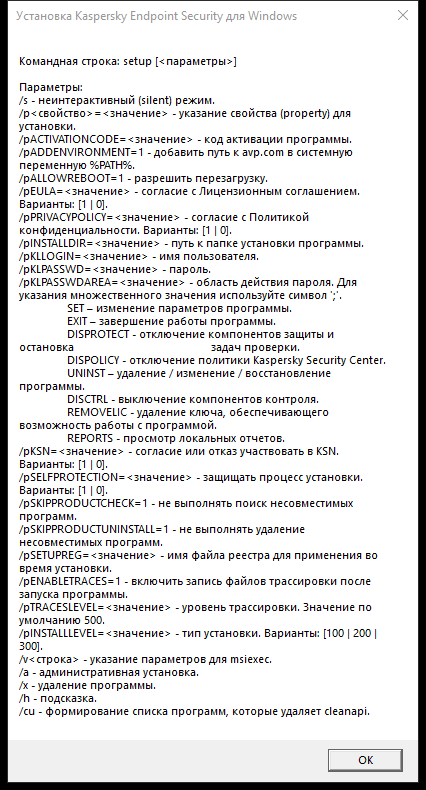
Описание параметров команды установки
Чтобы установить приложение или обновить предыдущую версию приложения, выполните следующие действия:
- Запустите интерпретатор командной строки cmd от имени администратора.
- Перейдите в папку, в которой расположен дистрибутив Kaspersky Endpoint Security.
- Выполните команду:
setup_kes.exe /pEULA=1 /pPRIVACYPOLICY=1 [/pKSN=1|0] [/pALLOWREBOOT=1] [/pSKIPPRODUCTCHECK=1] [/pSKIPPRODUCTUNINSTALL=1] [/pKLLOGIN=<имя пользователя> /pKLPASSWD=<пароль> /pKLPASSWDAREA=<область действия пароля>] [/pENABLETRACES=1|0 /pTRACESLEVEL=<уровень трассировки>] [/s]или
msiexec /i <название дистрибутива> EULA=1 PRIVACYPOLICY=1 [KSN=1|0] [ALLOWREBOOT=1] [SKIPPRODUCTCHECK=1] [KLLOGIN=<имя пользователя> KLPASSWD=<пароль> KLPASSWDAREA=<область действия пароля>] [ENABLETRACES=1|0 TRACESLEVEL=<уровень трассировки>] [/qn]
В результате приложение будет установлено на компьютер. Вы можете убедиться, что приложение установлено, и проверить параметры приложения с помощью команды status.
Параметры установки приложения
| Согласие с положениями Лицензионного соглашения. Текст Лицензионного соглашения входит в комплект поставки Kaspersky Endpoint Security. Согласие с положениями Лицензионного соглашения является необходимым условием для установки приложения или обновления версии приложения. | |
| Согласие с Политикой конфиденциальности. Текст Политики конфиденциальности входит в комплект поставки Kaspersky Endpoint Security. Согласие с Политикой конфиденциальности является необходимым условием для установки приложения или обновления версии приложения. | |
| Согласие или отказ участвовать в Kaspersky Security Network (KSN). Если параметр не указан, Kaspersky Endpoint Security запросит подтверждения участия в KSN при первом запуске приложения. Возможные значения:
Дистрибутив Kaspersky Endpoint Security оптимизирован для использования Kaspersky Security Network. Если вы отказались от участия в Kaspersky Security Network, то сразу после завершения установки обновите Kaspersky Endpoint Security. | |
| Автоматическая перезагрузка компьютера после установки или обновления приложения, если требуется. Если параметр не задан, автоматическая перезагрузка компьютера запрещена. При установке Kaspersky Endpoint Security перезагрузка не требуется. Перезагрузка требуется, только если перед установкой необходимо удалить несовместимые приложения. Также перезагрузка может потребоваться при обновлении версии приложения. | |
| Выключение проверки на наличие несовместимого ПО. Список несовместимого ПО приведен в файле incompatible.txt в комплекте поставки. Если параметр не задан, при обнаружении несовместимого ПО установка Kaspersky Endpoint Security будет прекращена. | |
| Запрет на автоматическое удаление найденного несовместимого ПО. Если параметр не задан, Kaspersky Endpoint Security пытается удалить несовместимое ПО. Включить автоматическое удаление несовместимого ПО при установке Kaspersky Endpoint Security с помощью установщика msiexec невозможно. Для автоматического удаления несовместимого ПО используйте исполняемый файл setup_kes.exe. | |
| Установка имени пользователя для доступа к управлению функциями и параметрами Kaspersky Endpoint Security (компонент Защита паролем). Имя пользователя устанавливается вместе с параметрами | |
| Установка пароля для доступа к управлению функциями и параметрами Kaspersky Endpoint Security (пароль устанавливается вместе с параметрами Если вы указали пароль, но не задали имя пользователя с помощью параметра | |
| Определение области действия пароля для доступа к Kaspersky Endpoint Security. При попытке пользователя выполнить действие из этой области Kaspersky Endpoint Security запрашивает учетные данные пользователя (параметры
| |
| Включение или выключение трассировки приложения. После запуска Kaspersky Endpoint Security приложение сохраняет файлы трассировки в папке
| |
| Уровень детализации трассировки. Возможные значения:
| |
| Включение или выключение защиты процессов Kaspersky Endpoint Security с использованием технологии AM-PPL (Antimalware Protected Process Light). Подробнее о технологии AM-PPL см. на сайте Microsoft. Технология AM-PPL доступна для операционных систем Windows 10 версии 1703 (RS2) и выше, Windows Server 2019. Возможные значения:
| |
| Режим обновления приложения:
Вы можете обновлять версию приложения без перезагрузки начиная с версии 11.10.0. Для обновление более ранних версий приложения необходимо выполнять перезагрузку компьютера. Также вы можете устанавливать патчи без перезагрузки начиная с версии 11.11.0. При установке Kaspersky Endpoint Security перезагрузка не требуется. Таким образом, режим обновления приложения будет установлен в параметрах приложения. Вы можете изменить этот параметр в настройках приложения или в политике. Если приложение уже установлено, при установке обновления приоритет параметра из командной строки ниже, чем параметр, заданный в настройках приложения или в файле setup.ini. То есть, если в командной строке задан режим | |
| Управление приложением через REST API. Для управления приложением через REST API обязательно нужно задать имя пользователя (параметр Возможные значения:
Для управления приложением через REST API должно быть разрешено управление с помощью систем администрирования. Для этого задайте параметр | |
| Имя пользователя доменной учетной записи Windows для управления приложением через REST API. Управление приложением через REST API доступно только этому пользователю. Введите имя пользователя в формате Добавление имени пользователя является необходимым условием для управления приложением через REST API. | |
| Порт для управления приложением через REST API. По умолчанию используется порт 6782. | |
| Сертификат для идентификации запросов (например, | |
| Управление приложением с помощью систем администрирования. К системам администрирования относится, например, Kaspersky Security Center. Кроме систем администрирования "Лаборатории Касперского" вы можете использовать сторонние решения. Для этого Kaspersky Endpoint Security предоставляет API. Возможные значения:
| |
Пример:
| ||
После установки приложения Kaspersky Endpoint Security происходит активация по пробной лицензии, если вы не указали код активации в файле setup.ini. Пробная лицензия обычно имеет небольшой срок действия. По истечении срока действия пробной лицензии Kaspersky Endpoint Security прекращает выполнять все свои функции. Чтобы продолжить использование приложения, вам нужно активировать приложение по коммерческой лицензии с помощью мастера активации приложения или специальной команды.
Во время установки приложения или обновления версии приложения в тихом режиме поддерживается использование следующих файлов:
- setup.ini – общие параметры установки приложения;
- install.cfg – параметры работы Kaspersky Endpoint Security;
- setup.reg – ключи реестра.
Запись ключей реестра из файла setup.reg в реестр осуществляется, только если в файле setup.ini указано значение
setup.regдля параметраSetupReg. Файл setup.reg формируется специалистами "Лаборатории Касперского". Не рекомендуется изменять содержимое этого файла.
Чтобы применить параметры из файлов setup.ini, install.cfg и setup.reg, разместите эти файлы в папке с дистрибутивом Kaspersky Endpoint Security. Также вы можете разместить файл setup.reg в другой папке. В этом случае вам нужно указать путь к файлу в команде установки приложения: SETUPREG=<путь к файлу setup.reg>.
